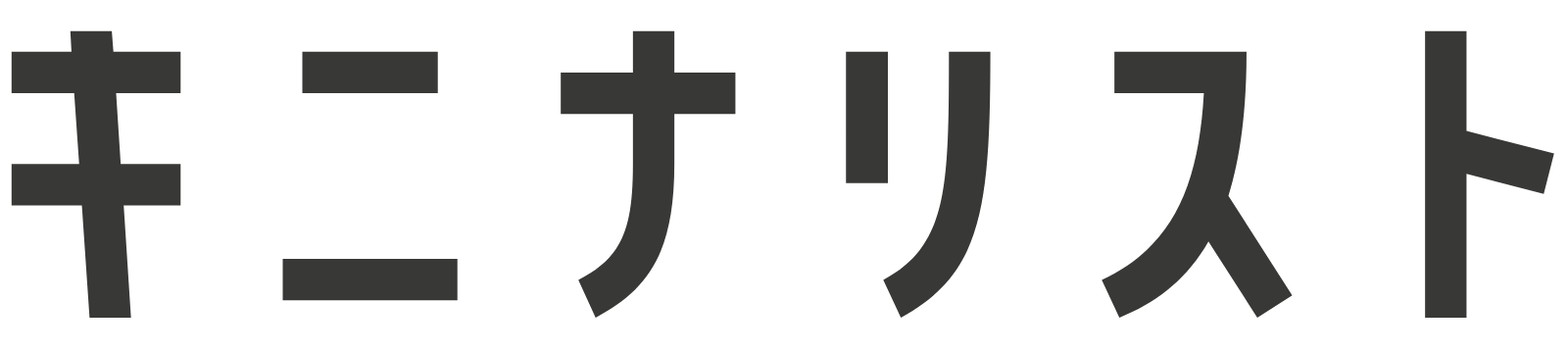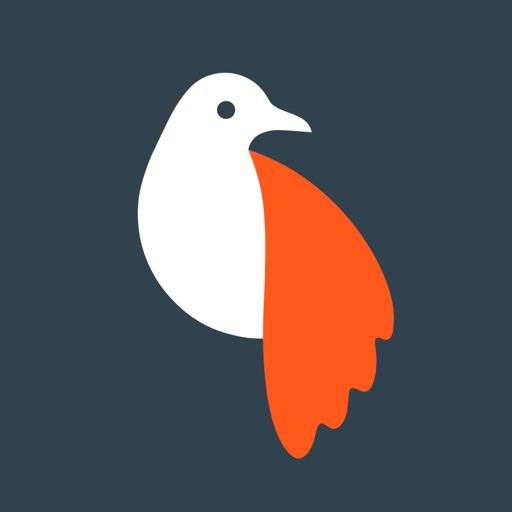近ごろ淡い色が大好きな管理人です。
今回は最近めっちゃハマっている写真加工アプリ、Olli by Tinrocketを紹介します。
水彩画風に写真加工ができるアプリなんですけど、動画も水彩画風に加工できて、GIF変換する機能まで付いてるすぐれものです。
ちなみに上のアイキャッチもこのアプリで、画像加工したやつです。(文字入れはCanva)
それでは、いきますよー!
Olli by Tinrocket
Olliは、iPhoneの写真加工アプリ。
有料アプリで、120円(記事執筆時)するんですけどOlliで加工された写真をインスタグラムで見てすぐ購入しちゃいました。
めっちゃオシャレだったんです!その写真っ!
コーヒー1本ガマンする価値はほんとあると思う。
エフェクト加工してみよう!

上の写真を、かわいい写真素材がそろっているGIRLY DROPさんからお借りしました。この写真を加工していきますっ!
ECHO

写真感が少し残ってしまって、手書き風には見えづらいけどおもしろいエフェクト。
METRO

淡めの感じに仕上がるからお気に入り。
HEAT

HEATというエフェクト名からも連想できるけど、赤色系の色だけ抜き出されます。
SALT

モノクロの線画みたいになっておもしろいエフェクト。部屋の中の写真とか加工すると、片付いてない部屋を撮ってもオシャレになるから不思議(笑)
エフェクトの種類は?
エフェクトの種類は、デフォルトで12種類です。先ほど加工例であげたエフェクトはほんの一部。
有料になるけど、追加でエフェクトを購入することも可能になってます。
水彩画風になる動画の加工が楽しすぎる!
Olliのおもしろいところは、写真だけでなく動画も水彩画風にできちゃうこと。
しかもGIF形式で書き出してあげることまでできちゃいます。
作ったGIFを載せようと思ったんですけど、容量のせいかうまくいかなかったのでいろいろ試して加筆します。
少々お待ち下さいっ!
できましたっ! Olliで編集した動画をGIFにしたもの▼
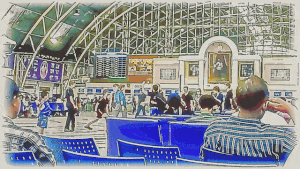
ちなみに、元動画はタイに旅行に行ったときに撮ったもの。駅の中で学生さんがゲームしてた。ずっと見てたけど、ルールがぜんぜん分からなかった(笑)
圧縮しているので、多少元の色合いと違いますが、こんな感じで動画も簡単に水彩画加工することができちゃいます!
Olliの使い方
操作方法はとっても簡単!
英語表記だけど、むずかしいことはないですよ。
メニューからやりたいことを選ぶ
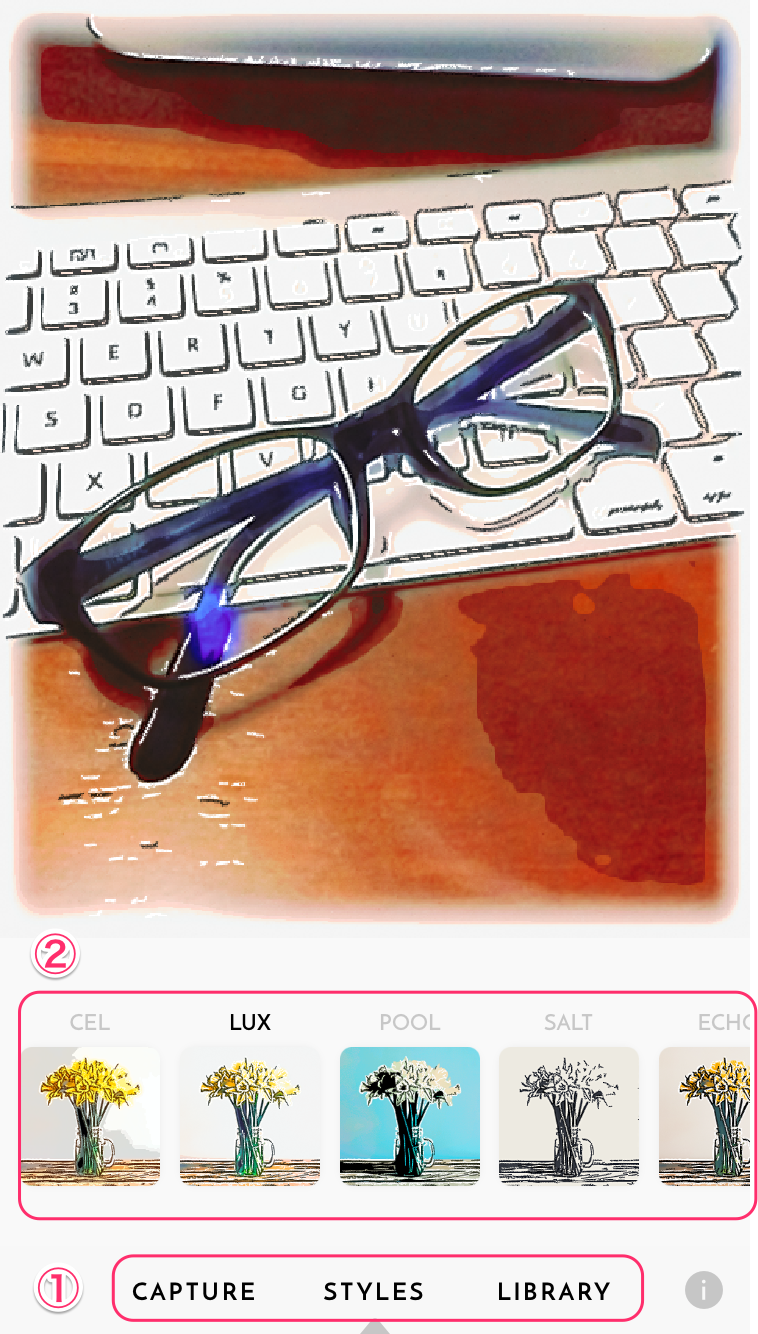
起動すると、上の写真のようになります。アプリを開いた時点でカメラも起動しています。
①の中にあるのは、【CAPTURE】/【STYLES】/【LIBRARY】の文字。
まずは、【STYLES】から好きなエフェクトを選びます。②の中にエフェクトが表示されているのでいろいろ変えてお気に入りを見つけてください。
エフェクトが決まったら、【CAPTURE】へ。ここで撮影すれば、そのまま保存もできます。インカメラへの切替もOK!
【LIBRARY】では、すでに撮影済みの写真や動画にエフェクトをかけることができます。
エフェクトは微調整可能で、よりおもしろく
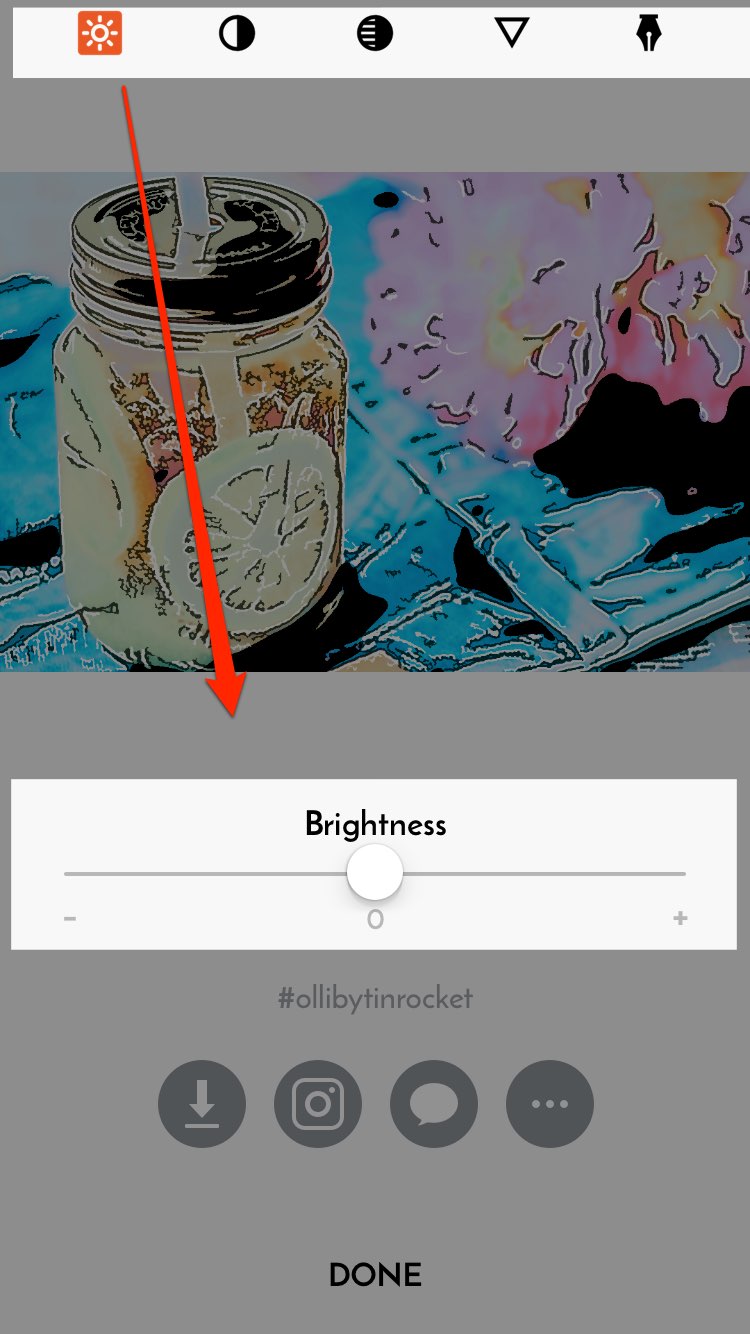
各エフェクトは、微調整が可能になってます。上の写真のように画面上部にメニューが表示されます。
明るさやコントラストを自分で設定することができます。
写真によっては、デフォルトのままフィルタを使うと思ったような色合いにならないこともあるので、微調整してあげると好みの仕上がりになりますよー!
まとめ
フィルターを切り替えるだけで、オシャレな水彩画風になるので楽しいですよ。
使いこなせば、まだまだおもしろい写真加工ができそうなんで、これからもいろいろ試してみます!
ではではー!